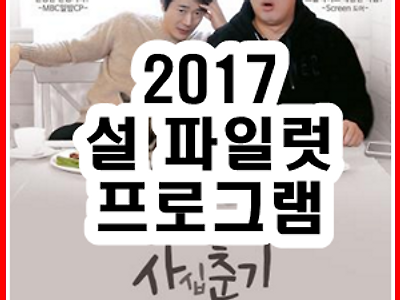토크온 증폭 설정방법 확인하세요!!
- 요즘이슈
- 2017. 2. 5. 00:15
토크온 증폭 설정방법 확인하세요!!
토크온은 헤드셋,마이크를 이용해서 음성채팅을 즐길수있는 서비스입니다. 사용하실때는 네이트온 id만 있으면 언제든지 토크온을 이용할수있는데요.
주로 온라인게임, 혹은 여러사름들과 직접 이야기하며 대화하고 싶을때 이용되는 프로그램입니다. 대부분 여러가지 이유로 토크온을 사용하실텐데요. 토크온 이용하면서 가장 문제가 생기는 부분인 토크온 증폭 설정방법을 살펴보겠습니다.
토크온 증폭 설정
우선 토크온의 주요특징을 살펴보자면 최대 50명 까지 참여해서 대화를 할수있습니다. 그래서 재미있는 일반방들이 많은 것이 특징입니다. 또 네이트온만의 잡음 및 에코현상감소기술 등을 적용해 여러명과 대화할경우도 상대방의 목소리를 꺠끗이 들을수있는게 특징입니다.
또 네이트온만 있으면 설치부터 대화방 입장까지 한번에 할수있고 대화방을 만들면 고유의 대화방 주소가 만들어지기때문에 대화방주소복사로 여러 웹사이트에 링크를 걸어 입장이 편리합니다.
먼저 사운드 장치 확인방법을 살펴보겠습니다. 설정에 앞서서 피씨본체에 헤드셋이 잘 연결되었는지 확인해야합니다. 마이크를 사용할경우도 위처럼 색깔에 맞게 연결하시면됩니다.
다음 마이크설정 확인방법입니다. 오디오 장치 관리메뉴를 열어서 마이크설정을 확인하시면됩니다. 순서는 제어판-하드웨어및소리-오디오장치관리-녹음-마이크사용확인 순서로 접속하시면 됩니다. 여기까지가 토크온 기본셋팅입니다.
보통 토크온 증폭이라고하면 여러가지 증상을 말하는데요. 여기서는 대화참여시 내 목소리보다 pc의 사운드효과가 들릴때 해결법을 살펴보겠습니다.
먼저 스테레오믹스 설정이 되어있는지 확인해야합니다. 만약 설정되어있다면 스테레오믹스 설정을 해제후 이용하시면 됩니다. 방법은 작업표시줄 우측 구석에 마스터볼륨 버튼을 클릭하시면됩니다.
그후에 마스터볼륨 창에서 스테레오 믹스 설정을 확인하시면됩니다. 순서는 마스터볼륨창-옵션-속성에서 믹서장치를 input으로 설정-스테레오믹스 체크되어있는지 확인하시면됩니다.
스테레오 믹스가 체크되어있다면 확인클릭시 녹음컨트롤이 열리게됩니다. 이곳에서 스테레오믹스에 체크되어있는지 잘 확인하시면됩니다.
모두 테크되어있는 경우는 마이크로 본인의 목소리가 나가진않으니 녹음콘트롤에서 마이크 볼륨을 선택해주신후에 마스터볼륨-속성에서 스테레오 믹스를 체크해제하시면 토크온 증폭이 해결이됩니다.
이상 토크온 증폭 현상 해결방법을 살펴보았습니다. 증폭현상으로 고생하시는분들은 위과정을 따라하시면 쉽게해결되실겁니다.
'요즘이슈' 카테고리의 다른 글
| 인천공항 외투보관서비스 가격과 방법 (0) | 2017.02.06 |
|---|---|
| 인천공항 짐보관 가격 여러가지 (0) | 2017.02.05 |
| 2017 설 파일럿 프로그램 살펴보기 2번째 (0) | 2017.01.25 |
| 2017 설특집 프로그램 모아봤어요 (0) | 2017.01.25 |
| 2017 설 특선영화 편성표 모아봣어요 (0) | 2017.01.24 |
이 글을 공유하기